Esta ventana permite ver todos los datos de un único objeto de red de forma estructurada. Utiliza las hojas de propiedades para abarcar todas las propiedades del objeto, presentadas en una vista de árbol.
La ventana Propiedades del objeto se puede visualizar:
- haciendo clic en el icono
 (Propiedades) de la barra de Herramientas y, a continuación, seleccionando un objeto en GeoPlan.
(Propiedades) de la barra de Herramientas y, a continuación, seleccionando un objeto en GeoPlan.
- seleccionando Ventana
 Propiedades de objeto En este caso, es posible que, al principio, la ventana esté en blanco: se rellenará al hacer clic en el icono
Propiedades de objeto En este caso, es posible que, al principio, la ventana esté en blanco: se rellenará al hacer clic en el icono  (Propiedades) y seleccionar un objeto en GeoPlan.
(Propiedades) y seleccionar un objeto en GeoPlan.
- En la tabla en cuestión, haga doble clic en la fila que contiene el objeto de base de datos.
- Haga clic con el botón derecho en la tabla correcta y seleccione Propiedades en el menú contextual.
Ejemplo de una ventana de propiedades de objeto para una tubería.
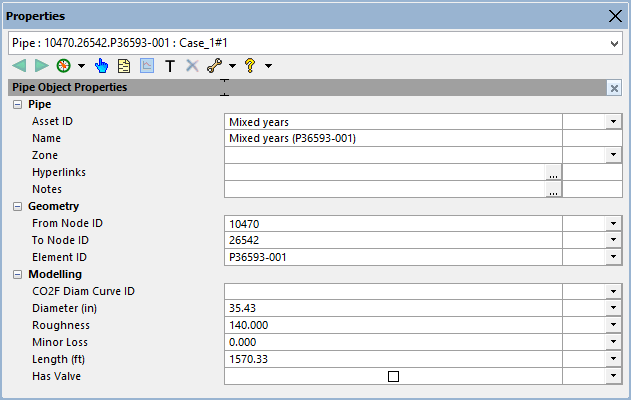
| Elemento | Descripción | ||||||||||||||||||||||||||
|---|---|---|---|---|---|---|---|---|---|---|---|---|---|---|---|---|---|---|---|---|---|---|---|---|---|---|---|
| Barra de título | Muestra el nombre de la ventana. | ||||||||||||||||||||||||||
| Árbol desplegable |
|
||||||||||||||||||||||||||
| Barra de herramientas |
|
||||||||||||||||||||||||||
| Barra de leyenda |
La barra de leyenda es la barra entre la barra de herramientas y las propiedades de objeto. Le da una breve descripción del objeto. Contiene un icono A lo largo de la barra de leyenda hay una línea divisoria. Se puede arrastrar para ajustar la anchura de la visualización del nombre de campo (por ejemplo, para permitir que los nombres de campo de datos largos se muestren por completo). |
||||||||||||||||||||||||||
| Editor de propiedades |
Muestra los nombres de propiedad y, en la tabla adyacente, los valores asociados. La tabla incluye una columna para etiquetas de datos. Los valores se pueden cambiar si se refieren a propiedades de un objeto de un GeoPlan con check-out aplicado. Los valores se cambian de una o varias de las siguientes formas:
|
||||||||||||||||||||||||||
| Información de herramientas | Cuando se pasa el cursor sobre algunas áreas de la ventana con el puntero del ratón, se muestra información de herramientas con información sobre el elemento sobre el que se pasa el cursor. Esta información de herramientas no se puede editar ni personalizar. | ||||||||||||||||||||||||||
| Menú contextual |
Al hacer clic con el botón derecho en un grupo, una propiedad, un valor, un mensaje de error o un indicador, se muestra un menú contextual que le permite realizar una variedad de tareas.
|
 .
.
 Atrás.
Atrás.
 Avanzar
Avanzar
 Navegar
Navegar
 Buscar en GeoPlan
Buscar en GeoPlan
 Historial de asignaciones
Historial de asignaciones
 Mostrar resultados
Mostrar resultados
 Cambiar tipo
Cambiar tipo
 Eliminar control
Eliminar control
 Configuración
Configuración
 Ayuda
Ayuda
 (Cerrar) que cierra la ventana Propiedades de objeto del objeto en cuestión.
(Cerrar) que cierra la ventana Propiedades de objeto del objeto en cuestión.
 (Editar)
(Editar)